アニメーションを再生するタイミングを設定するには
アニメーションと画面切り替えのタイミングを設定する
最終更新日時:2023/04/03 17:18:11
既定ではマウスボタンをクリックしたときにアニメーションが再生されますが、前のアニメーションと同じタイミング、または前のアニメーションが終わった時に再生するには、[アニメーション]タブの[タイミング]グループ、または[効果のオプション]ダイアログボックスの[タイミング]タブの[開始]プルダウンボックスより選択します。
[アニメーション]タブの[タイミング]グループから操作する
- [アニメーション]タブの[タイミング]グループの[開始]プルダウンボックスの▼をクリックします。
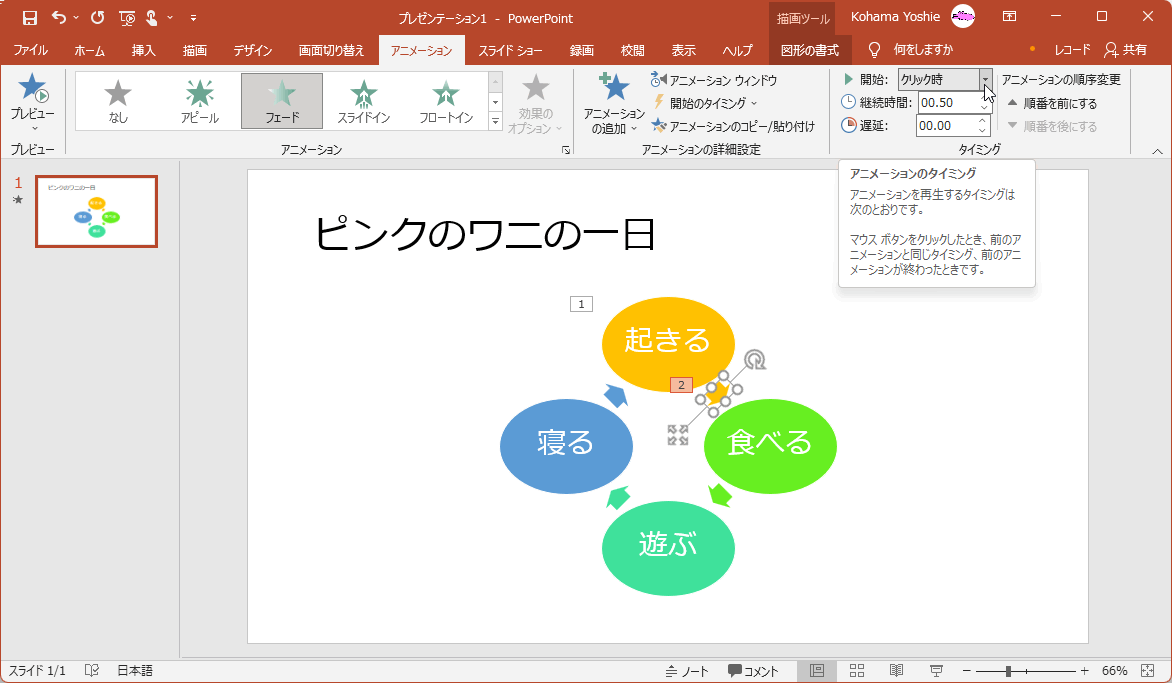
- 一覧から選択します。
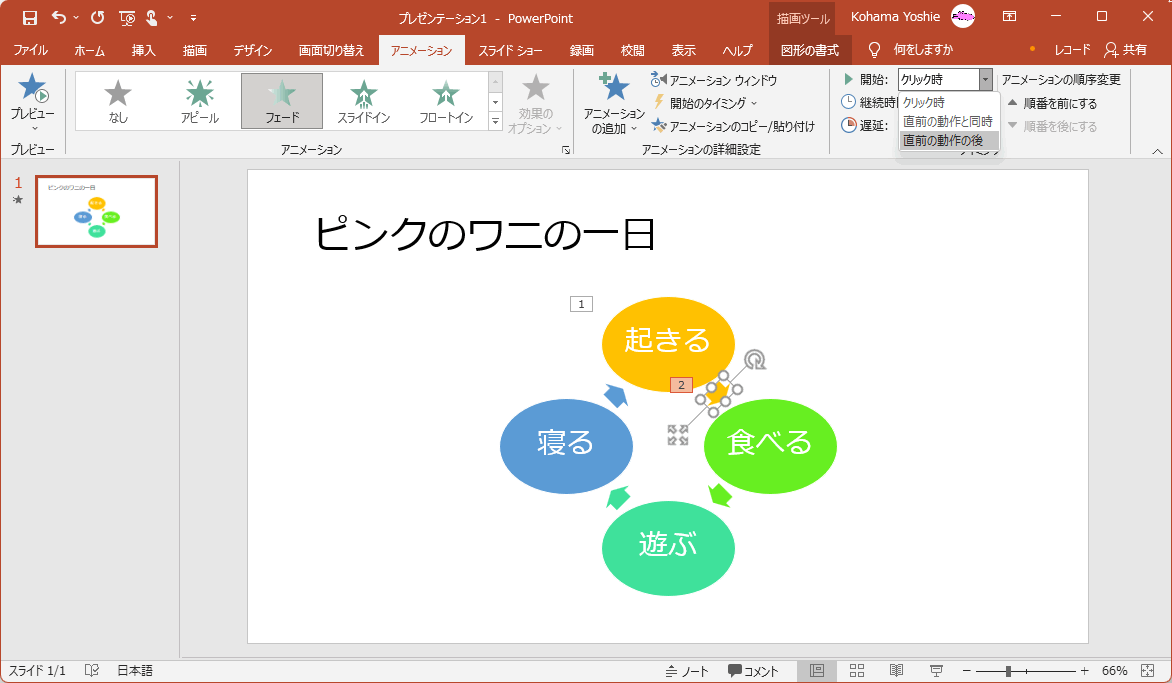
アニメーションウィンドウから設定する
- アニメーションウィンドウを表示します。表示されていない場合は[アニメーション]タブを開き、[アニメーションウィンドウ]をクリックします。
![アニメーションウィンドウ このスライドでアニメーションのタイムラインを表示、編集できるように、[アニメーションウィンドウ]を開きます。](images/32-3.png)
- アニメーションウィンドウから該当するアニメーションを選択し、▼をクリックして、[直前の動作と同時]または[直前の動作の後]を選択します。
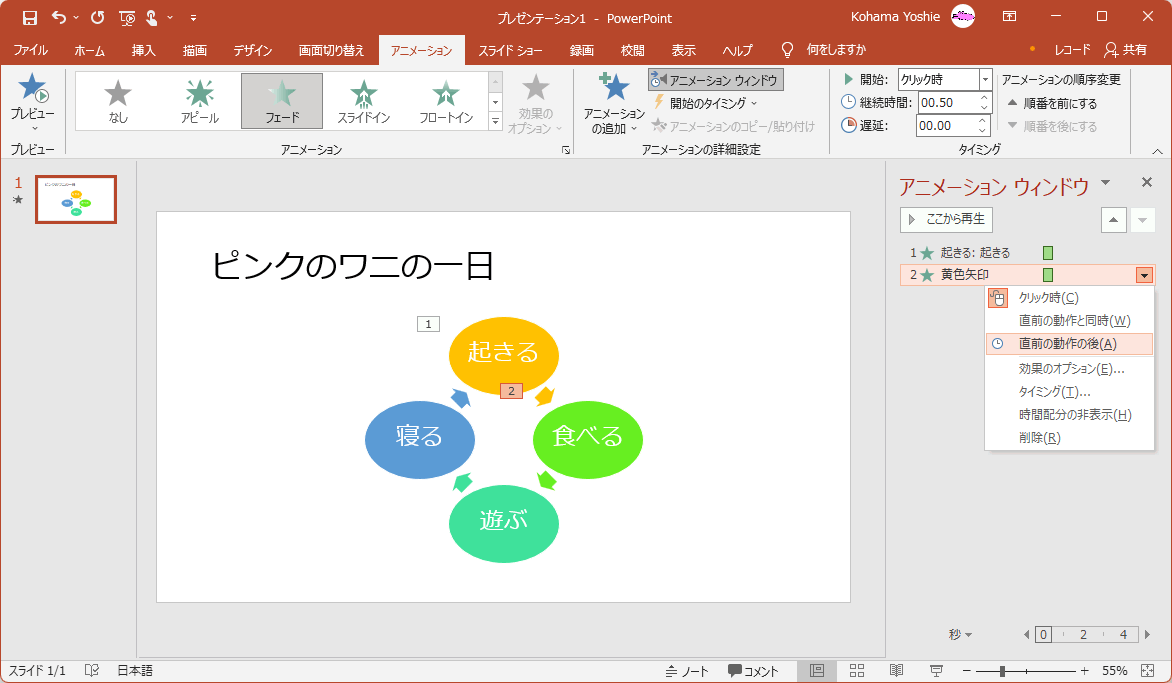
- 「直前の動作の後」を選択すると、[アニメーション]タブの[開始]が「直前の動作の後」設定され、アニメーションウィンドウのアニメーションバーが前のアニメーションの後にシフトされました。
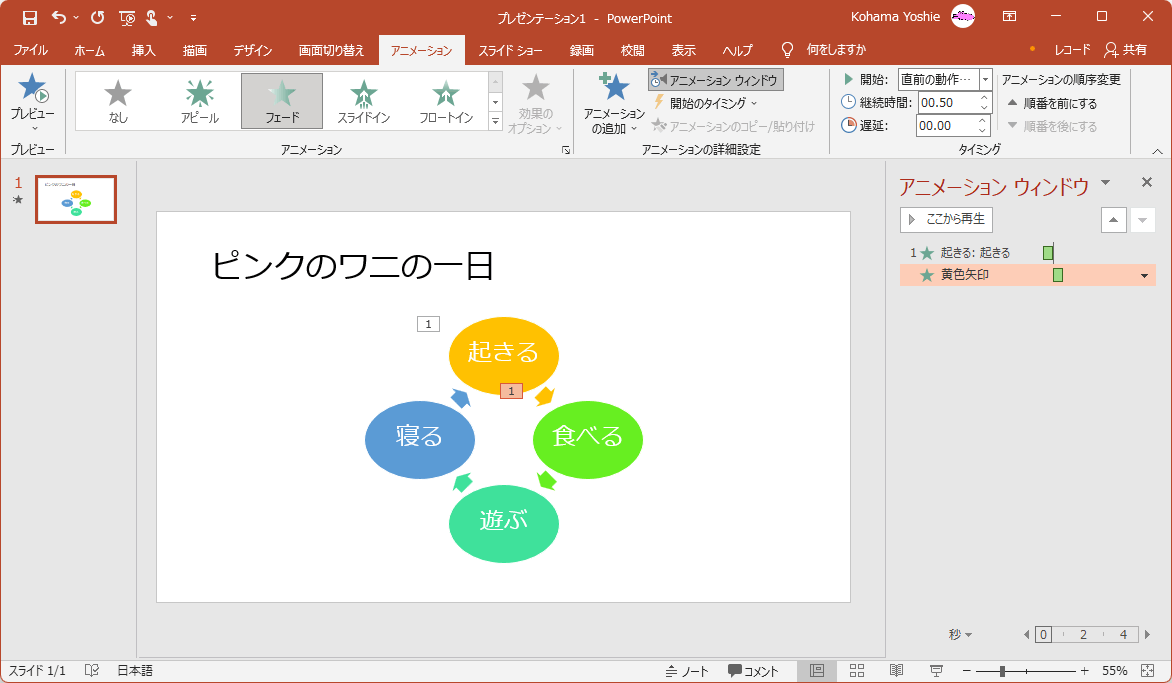
スポンサーリンク
INDEX
コメント
※技術的な質問は、Microsoftコミュニティで聞いてください!

